SAPGUI710安装手册.docx
《SAPGUI710安装手册.docx》由会员分享,可在线阅读,更多相关《SAPGUI710安装手册.docx(16页珍藏版)》请在冰豆网上搜索。
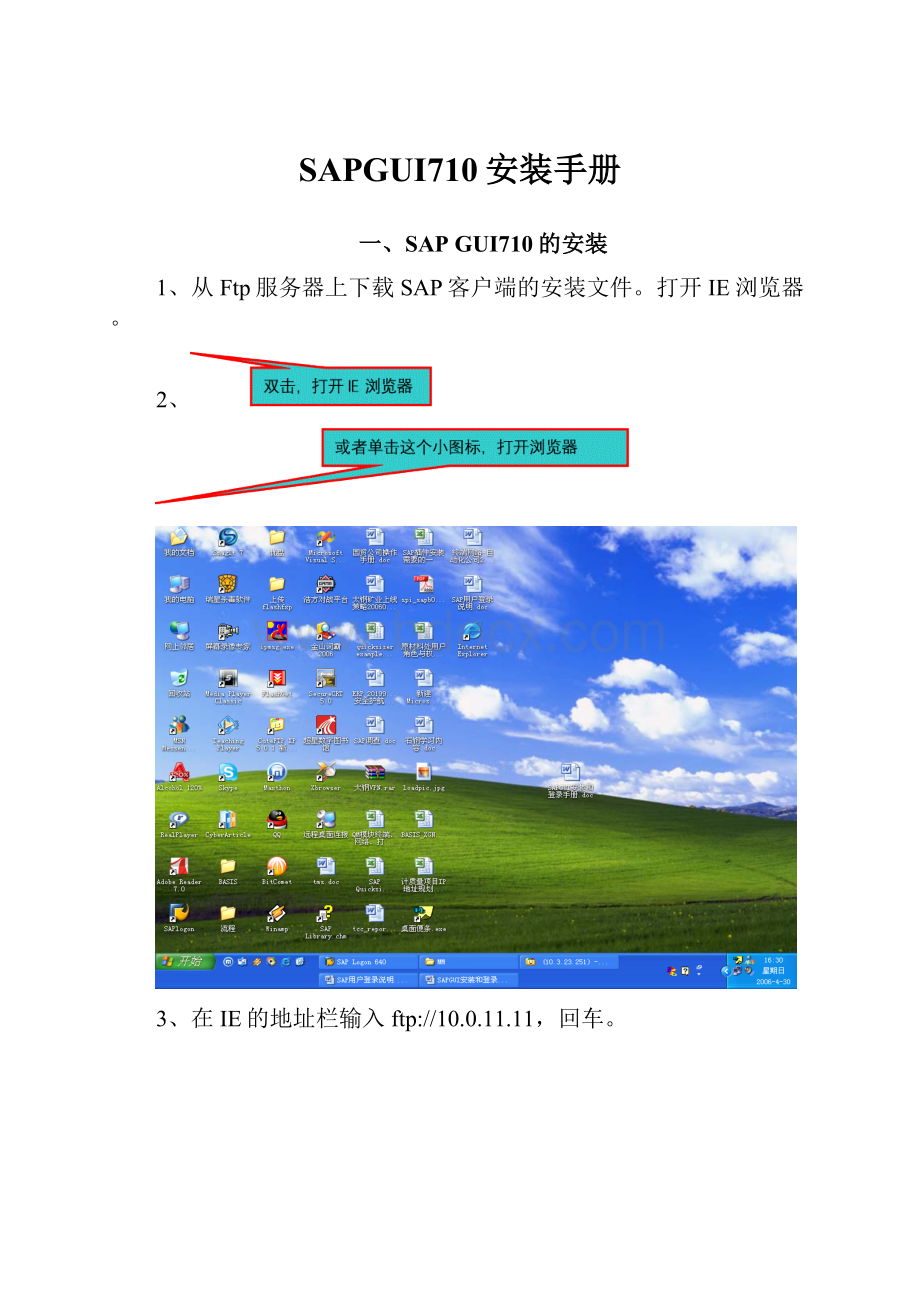
SAPGUI710安装手册
一、SAPGUI710的安装
1、从Ftp服务器上下载SAP客户端的安装文件。
打开IE浏览器。
2、
3、在IE的地址栏输入ftp:
//10.0.11.11,回车。
4、在弹出的窗口中输入用户名:
tisco,密码:
mcafee,点击登录。
4、选择“sap客户端安装文件”
5、选择“SAPGUI710”文件夹,右击鼠标选择“复制到文件夹”到自己的电脑
6、如果本地电脑已经安装了SAPGUI640,请先从控制面板——添加删除程序中卸载掉SAPGUI640。
如果系统没安装过SAPGUI640,请忽略步骤6,直接进行步骤7。
.
6.1、选择“SAPFrontEnd”
6.2、点击“删除”按钮
6.3、点击“uninstall”按钮
6.4点击“完成”按钮,卸载完成
7、然后再安装SAPGUI710,打开下载的文件夹,找到如下图所示的文件“SapGuiSetup.exe”,双击执行
8、出现如下界面,点“Next”按钮
9、选择第一项,下图红色框标志的项。
然后点“Next”按钮
10、出现下图后,点“Next”按钮
11、系统开始安装SAPGUI
12、安装成功,点“Done”按钮退出安装程序
二、SAPGUI生产系统的配置
1、首先用记事本打开路径C:
\WINDOWS\system32\drivers\etc\services文件,如下图
2、检查文件中末尾几行,看是否存在“sapmsTGP3600/tcp”的字符串,如果没有请在文件末尾增加字符串“sapmsTGP3600/tcp”,然后回车后保存。
3、双击桌面“SAPLogon”图标,选“系统”页签,点击“新建项目”
4、点击“下一(N)”
5、选择连接类型的“组/服务器选择”
6、按照下图输入信息
7、然后点击“组/服务器”右面的下拉按钮,等待片刻,选择“TGTIT”
8、如下图所示,点击“完成”按钮
9、打开登录页面,地址栏输入http:
//10.0.4.87:
8080/tisco/login.html,然后回车。
10、输入自己的用户名和密码,点击“用户登录”按钮即可登录系统
12、网页登录请点击“登录帮助”按钮查看具体帮助信息。
三、SAPGUI测试系统的配置
1、双击桌面“SAPLogon”图标,选“系统”页签,点击“新建项目”
2、点击“下一(N)”
3、按下图输入信息
4、然后点击“完成”按钮